学生でも、社会人でも、私たちが日々の学習や仕事に、使っているPDFファイルはたくさんあるのではないですか。そういう時には、高速であり効率を高めるPDFオープナーツールを使う方がいいなあと思うことも時々あるでしょう。
手頃な価格で、完璧な閲覧体験に加え、PDF編集・共有ツールも提供することは、理想的PDFオープナーツールの形でしょう。ユーザーはそのようなオープナーでPDFを閲覧する傾向も高くなるはずです。
パート1. PDFを高速で読み込むPDFオープナーツールトップ5
複数の文書を同時に閲覧しながら、最大限に機能性を確保するには、PDFを高速で読み込めるツールが必要です。
この記事では、そのような理想的なツールを紹介するので、ぜひ活用してください。
1. UPDF
UPDFはPDFの編集など様々な機能を備えた高速PDFオープナーです。
さらに、「スター付き」や「最近使用したファイル」タブから
PDFファイルを開いたり、クラウド機能で異なる端末でPDFを同期したりすることもできます。
そのため、試験本番で大量のPDFを見直そうとしている学生の方や、PDFを素早く閲覧したいプロフェッショナルの方は、今すぐUPDFをダウンロードして、作業効率を高めましょう。
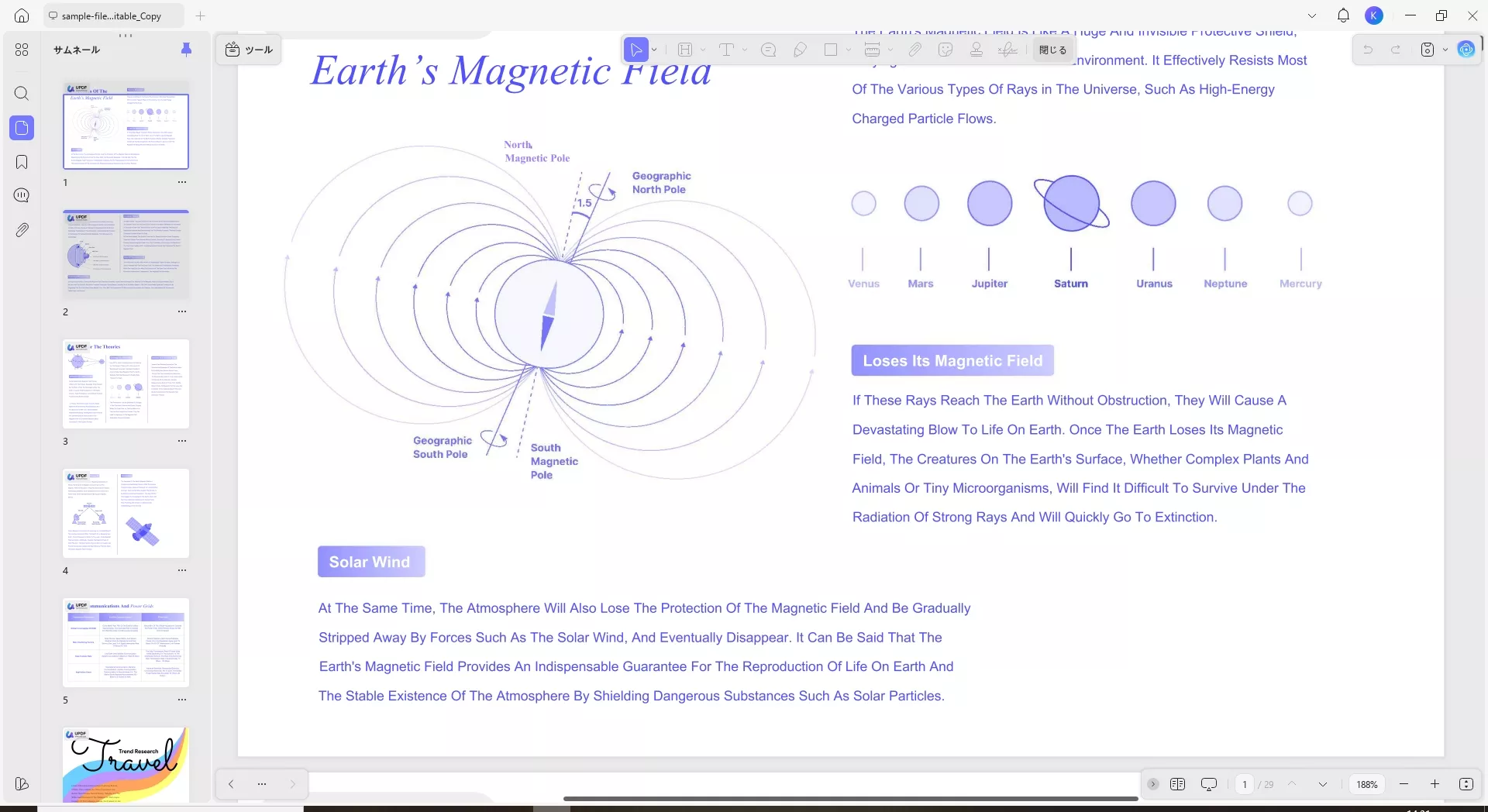
さらに、このPDFオープナーを使えば、複数のPDFファイルを一度に開くことができます。
ちなみに、UPDFのもう一つの長所は、PDF形式の大容量CADファイルも時間を無駄にすることなく開けることです。
Windows • macOS • iOS • Android 100%安全
長所:
- この最高のPDFファイルオープナーは、驚異的な処理速度を誇り、複数のドキュメントを数秒で開くことができます。
- PDFの拡大・縮小、ページ表示レイアウトのカスタマイズなどの機能が豊かであり、たくさんのツールを、一つのアプリに実現。
- ユーザーフレンドリーなインターフェースを備えているため、このツールでは、初心者でも簡単に使用できます。
- この多機能ツールは現在、プロプランをお手頃価格で入手できます。今すぐアップグレードして、 そのメリットを実感してください。
- また、チームメンバーと共同作業する際のコラボレーションとアクセシビリティを簡単にするように、クロスプラットフォーム サポートも提供します。
UPDF PDFオープナーの他の主な機能
- PDF 編集: ユーザーは、UPDF で PDF ドキュメントを開いた後、そのテキスト、画像、その他の側面を編集できます。
- PDF 注釈: このツールを使用すると、PDF を簡単に開いて、コンテンツをハイライトしたり、付箋を追加したり、その他の注釈機能を実行したりできます。
- PDF 変換: このツールで PDF ドキュメントを開いて編集した後、ユーザーはそのドキュメントを Word、Excel、PowerPoint などのさまざまなファイル形式に変換することもできます。
- OCR 変換: この AI 搭載ツールには、スキャンした PDF ドキュメントや画像内のコンテンツを認識して編集する機能もあります。
- AI統合:UPDFはAI技術と統合されており、ユーザーが開いたPDFファイルの内容を理解し分析するようにされます。UPDF AIを使えば、PDFをあらゆる言語に翻訳したり、用語の説明をしたり、PDFを要約したりすることができます。
2. Adobe Acrobat
Adobe Acrobatは、PDFに変更を加える最も生産性の高いツールの一つである。
PDFページ間のトランジション効果を追加したり、読み取りモードを有効にしたり、PDFをより簡単に閲覧したりすることができます。
さらに、PDFを公開レビューを付けたり、クラウドにアップグレードしたりすることのような機能も含まれています。
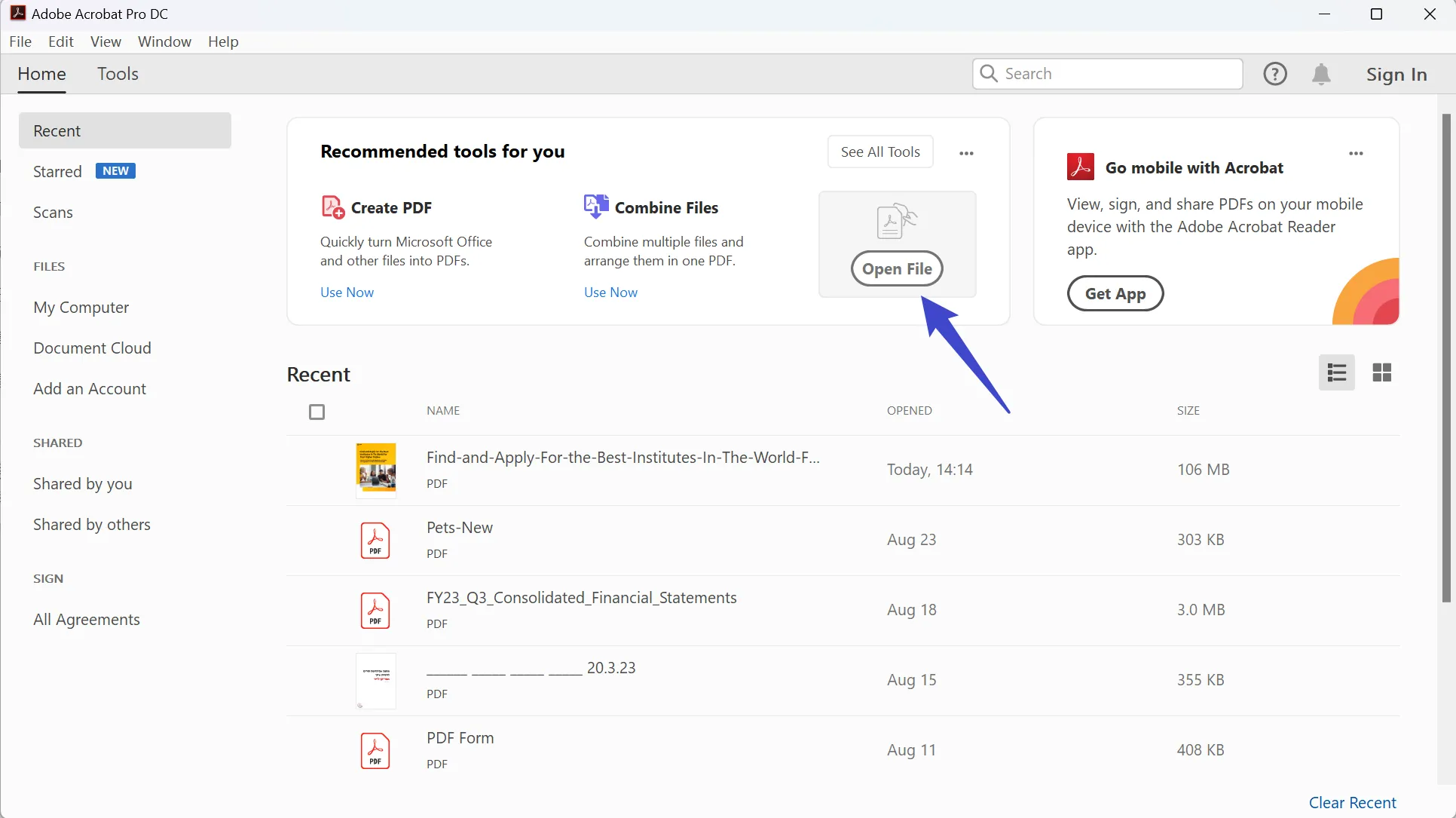
長所:
- 証明書またはパスワードを追加して PDF を暗号化して保護することを選択します。
- 開いている PDF に、ビデオ、オーディオ、リンク、背景などのリッチ メディアを追加します。
短所:
3. Foxit PDF Opener
そして、FoxitというPDFファイルを簡単に開くツールを紹介します。
一つまたは複数のファイルを一度に開いたり、PDFのテキストや画像を編集したり、リンクを追加したりできます。
さらに、PDF ファイルをインターリーブ順に結合することもできます。ただし、開いたファイルを保護するために、透かしや背景を追加することもできます。
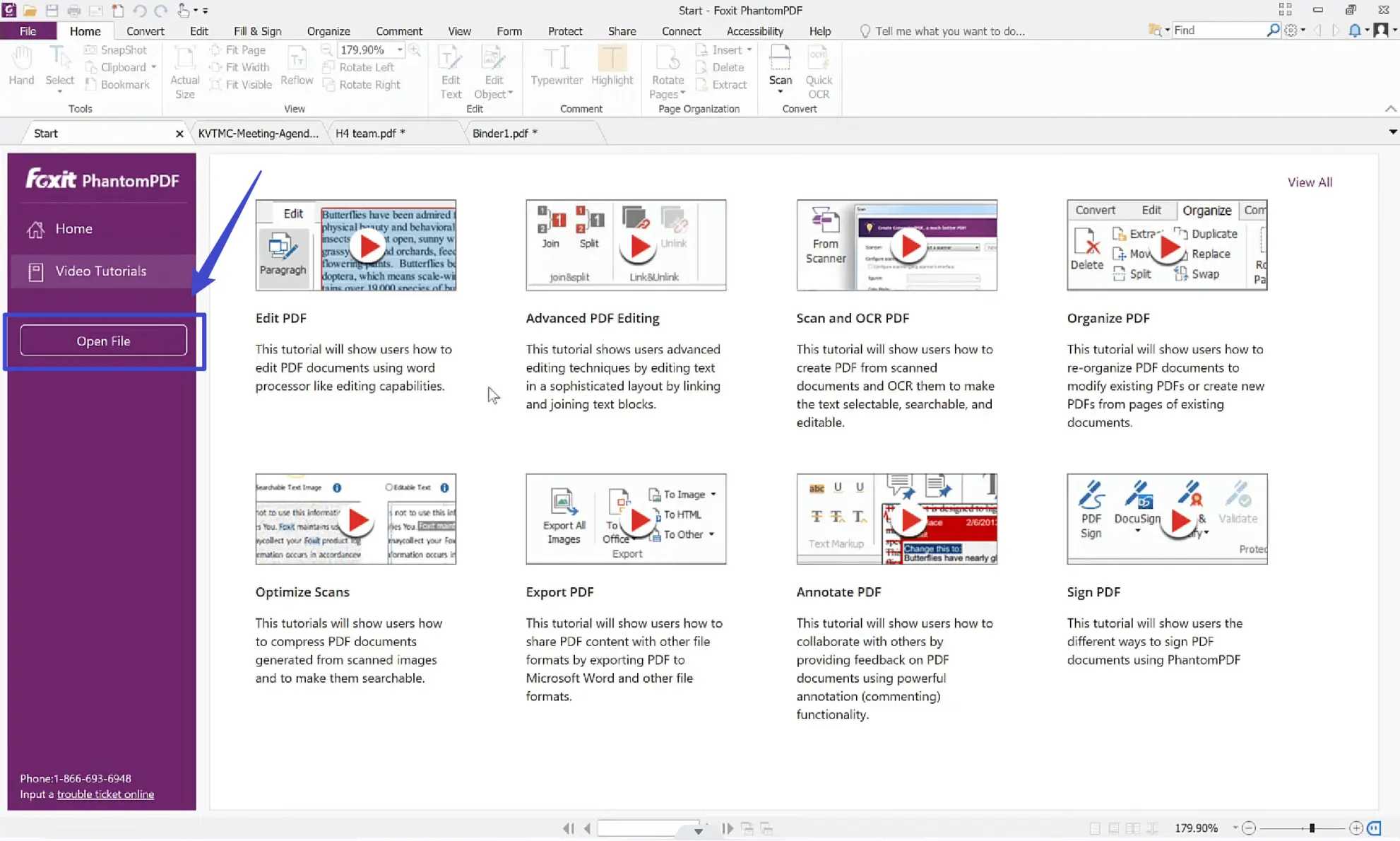
長所:
- PDF を驚異の 6400% のズーム レベルまで拡大し、ほとんど見えないドットも追跡できます。
- 共有機能を使用して、現在のタブまたは開いているすべてのタブをまとめて電子メールで送信します。
4. Nitro PDF Opener
Nitro PDFは、PDFファイルの編集や様々な変更を可能にする信頼性の高いツールです。
このツールは、空白ページを挿入したり、テキストを書き込んだりすることができ、オンラインで署名を依頼し、開いたPDFをリアルタイムで法的に有効する機能も備えています。
さらに、開いたPDFから有用な情報を抽出し、様々な用途に活用することも可能です。
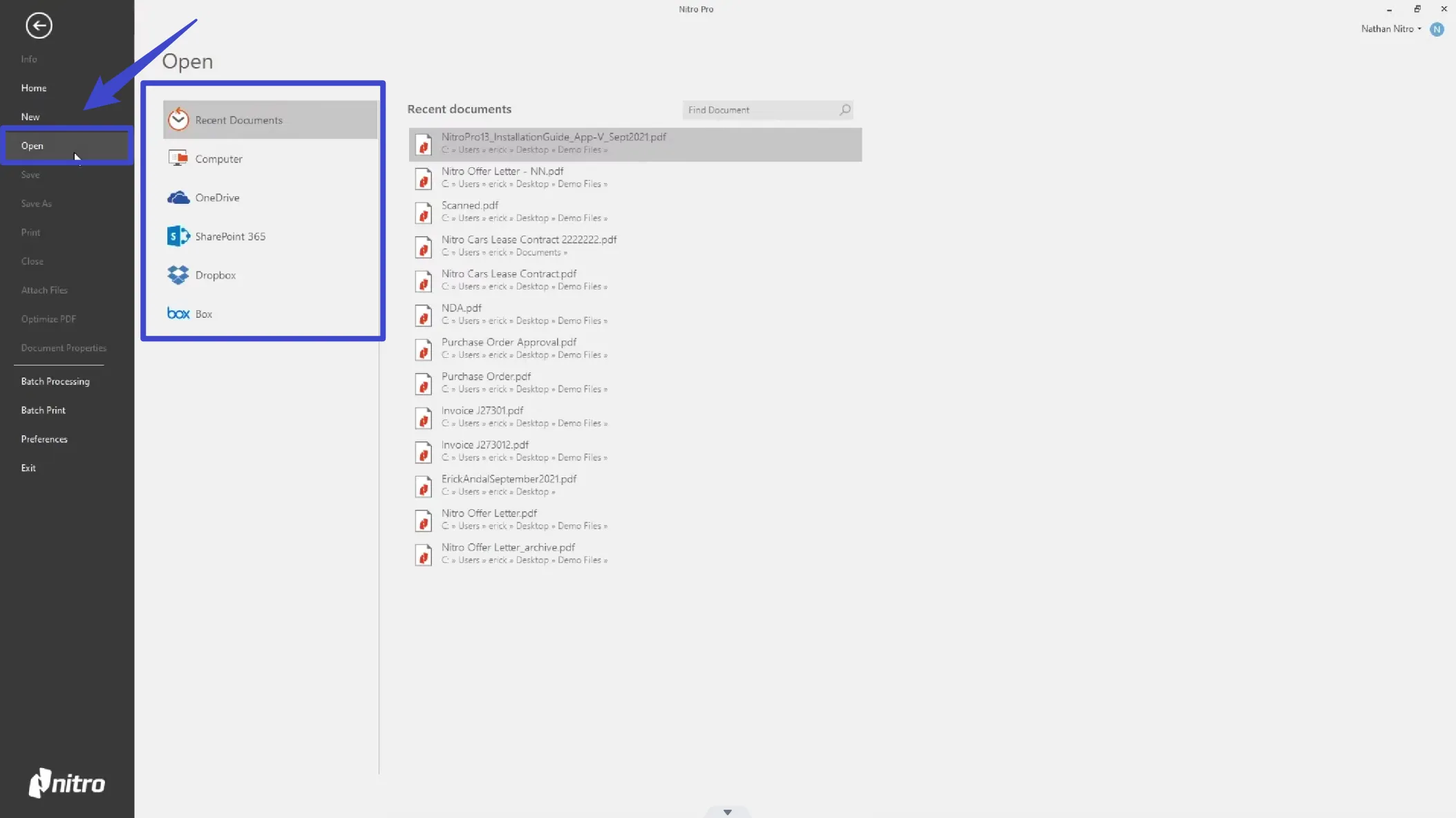
長所:
- 参照矢印付きのコールアウト テキスト ボックスを簡単に追加して、ユーザーを特定のコンテンツに誘導できます。
- 開いている PDF を比較し、それらの違いをより簡単に追跡できるようになります。
短所:
5. Soda PDF
Soda PDFというPDFツールは、豊富な機能を備えて、PDFをスムーズに開くことができます。
しかも、PDFの内容をクリアな音声で読み上げをしたり、スナップショット機能を使用して情報を静止画像として保存したりすることもできます。
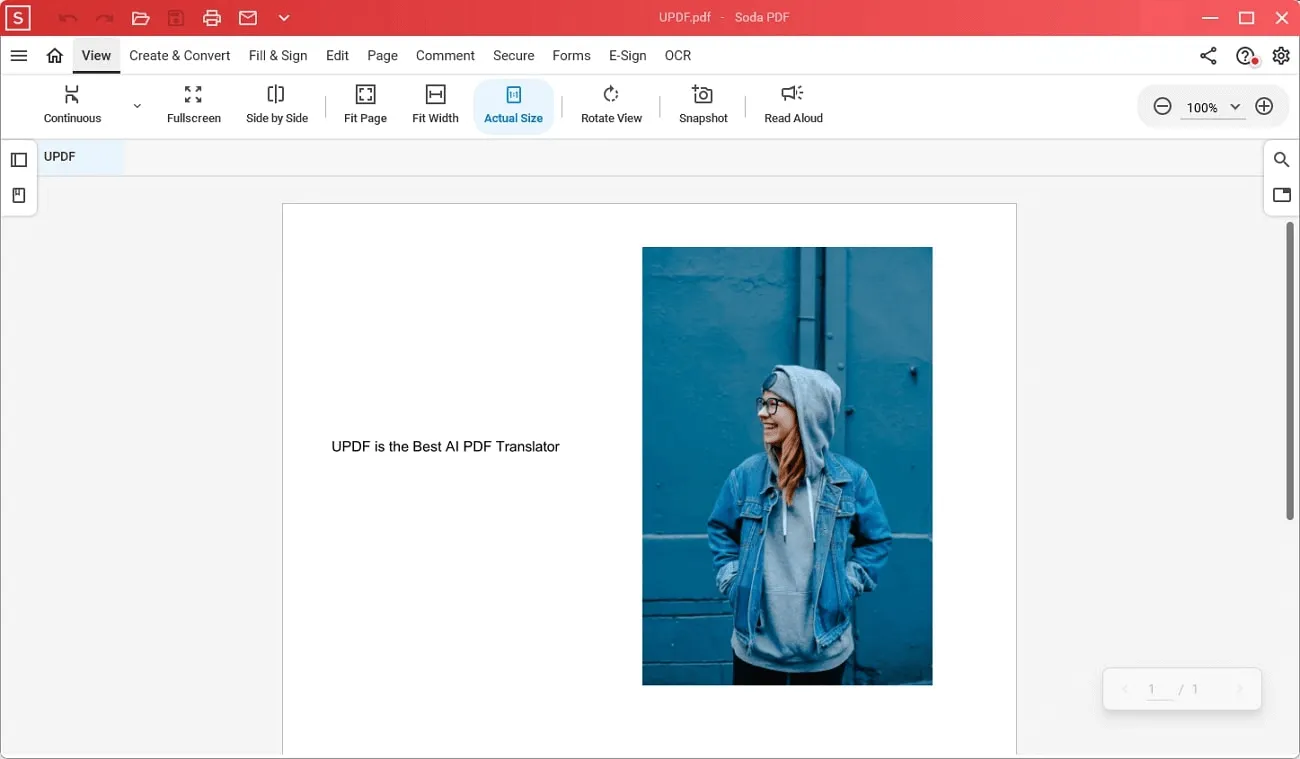
長所:
- ウェブサイト上のコンテンツが読みにくい場合は、URL から PDF を作成します。
- 誤って PDF を切り取った場合は、切り取り削除機能を使用して変更を元に戻すことができます。
パート2. 5つのツールの比較表
上記のツールを簡単に比較して、あなたに合うツールを選べるように、私たちはもう比較表を作りました。
まだ疑問が残る場合は、この詳細な比較表ですべての機能を分析し、より適切な判断を下してください。
| メトリクス | UPDF | Adobe Acrobat | Foit | Nitro Pro | Soda PDF |
| 価格 | 年間6,239円、永久プラン10,499円 | プロ: $239.88/年 スタンダード: $155.88/年 | 年間139.99ドル | 179.99ドル(1回限り) | スタンダード: 月額 6.75 ドル プロ: 月額 8.25 ドル |
| 対応可能なプラットフォーム | Windows, macOS, iOS, Android | Windows, macOS, iOS, Android | Windows, macOS, iOS, Android | Windows, macOS | Windows, Web |
| プレゼンテーションモード | |||||
| 100枚以上のステッカー | |||||
| UIデザイン評価 | 4.9/5 | 4.7/5 | 4.6/5 | 4.4/5 | 4.2/5 |
| 起動速度 | 4.85/5 | 4.6/5 | 4.5/5 | 4.3/5 | 4.1/5 |
この比較表で紹介したすべてのツールを考慮すると、UPDFは業界最高のPDFファイルオープナーであると断言できます。
マルチプラットフォーム対応と手頃な価格で、このPDFファイルオープナーはユーザーの心を掴んでいます。
パート3. よくある質問
1. Adobe よりも優れた PDF オープナーはありますか?
はい、UPDFはAdobe Acrobatよりも優れたPDF関連ソリューションを提供するオールインワンのPDFオープナーです。さらに、ユーザーフレンドリーなインターフェースと手頃な価格プランにより、ユーザーはPDFの閲覧にUPDFを好んで利用しています。
2. 最高の PDF オープナーは何ですか?
あらゆる機能、処理速度、ユーザーエクスペリエンス、そして価格を考慮すると、UPDFは市場で最高のPDFオープナーであると断言できます。この多面的なツールは、ユーザーが最高のPDFビューアとエディターに求めるすべての要件を満たしています。
3. PDFロックオープナーとは何ですか?
一部のプライベートファイルには、個人情報を不審な人物から守るためにパスワード保護されている場合があります。しかし、
PDFパスワード削除ツールを使えば、これらのファイルは簡単に開くことができます。UPDFでは、パスワードを知っている場合にのみ、パスワードで保護されたファイルを開くことができます。しかし、まずaJoysoftを使って未知のパスワードを削除してから、UPDFを使ってPDFファイルを開くことができます。
結論
以上の述べた通りに、学生や専門家のように一度に複数のPDFファイルを扱う場合、高速で効率あるPDFオープナーを選んで文書にアクセスすることが必要ではないかと思います。
複数のファイルを並べて編集するための最適なPDFオープナーを選ぶなら、UPDFは一番おすすめです。
今すぐUPDFをダウンロードして、この効率的なツールをワークフローに追加し、PDF閲覧体験を向上させましょう。
Windows • macOS • iOS • Android 100%安全
 UPDF
UPDF
 Windows版UPDF
Windows版UPDF Mac版UPDF
Mac版UPDF iPhone/iPad版UPDF
iPhone/iPad版UPDF Android版UPDF
Android版UPDF UPDF AI オンライン
UPDF AI オンライン UPDF Sign
UPDF Sign PDF を読み取り
PDF を読み取り PDF を注釈付け
PDF を注釈付け PDF を編集
PDF を編集 PDF を変換
PDF を変換 PDF を作成
PDF を作成 PDF を圧縮
PDF を圧縮 PDF を整理
PDF を整理 PDF を結合
PDF を結合 PDF を分割
PDF を分割 PDF を切り抜き
PDF を切り抜き PDF ページを削除
PDF ページを削除 PDF を回転
PDF を回転 PDF を署名
PDF を署名 PDF フォーム
PDF フォーム PDFs を比較
PDFs を比較 PDF を保護
PDF を保護 PDF を印刷
PDF を印刷 バッチ処理
バッチ処理 OCR
OCR UPDF クラウド
UPDF クラウド UPDF AI について
UPDF AI について UPDF AI ソリューション
UPDF AI ソリューション UPDF AI に関する FAQ
UPDF AI に関する FAQ PDF を要約
PDF を要約 PDF を翻訳
PDF を翻訳 PDF を説明
PDF を説明 PDF でチャット
PDF でチャット 画像でチャット
画像でチャット PDF をマインド マップに変換
PDF をマインド マップに変換 AI でチャット
AI でチャット ユーザーガイド
ユーザーガイド 技術仕様
技術仕様 アップデート
アップデート よくある質問
よくある質問 UPDF トリック
UPDF トリック ブログ
ブログ ニュースルーム
ニュースルーム UPDF レビュー
UPDF レビュー ダウンロード センター
ダウンロード センター お問い合わせ
お問い合わせ








 Lizzy Lozano
Lizzy Lozano 
